实验四 Linux下用户和组的管理
Linux用户和组管理实验手册实验报告

Linux⽤户和组管理实验⼿册实验报告Linux⽤户和组管理实验⼿册第⼀章实验思路1.1实验环境:VMware、Centos7、MobaXterm软件第⼆章实验⽬的1. 掌握在linux系统下利⽤命令进⾏⽤户和组的操作2. 掌握⽤户的操作命令3. 掌握组的操作命令第三章实验步骤3.1 ⽤户和组⽤户:(1)管理员⽤户 root:uid=0(2)系统⽤户:user:uid=1-999(3)普通⽤户:user:uid=1000-65535属组:创建⽤户时,如果不指定组,都会创建个同名组管理员组:root普通组:基本组附加组3.2 ⽤户⽤户认证AAA数据库:认证、授权、审计(1)password数据库 /etc/password 查看⽤户数据库,存放⽤户信息及其相关属性查看结果如下(2)/etc/shadow ⼝令数据库,存放⽤户密码信息及其相关属性[root@localhost ~]# cat /etc/shadow //查看数据库⼝令信息打开⽂件,查看结果如下root:$6$vS9HjFBlqL8qGkLl$wTEXAy5RFEp83CxMWHYesMZR9kwL7jTos8kJ/7A0aJe.CV6wqgXrKv8MCnGzBXC/R2XO6CFrcrkjBhEcaJdRa1: :0:99999:7: : :第⼀列:root ⽤户名称第⼆列:密码的详细信息,$6$vS9HjFBlqL8qGkLl$wTEXAy5RFEp83CxMWHYesMZR9kwL7jTos8kJ/7A0aJe.CV6wqgXrKv8MCnGzBXC/R2XO6CFrcrkjBhEcaJdRa1指加密密钥第三列:最后⼀次更改密码的⽇期,从1970-1-1开始算天数第四列:密码的最⼩年龄第五列:密码的最⼤年龄,默认99999第六列:密码的警告时间短,⼀般默认为7第七列:密码的禁⽤期第⼋列:账户过期⽇期,空字段表⽰账户永不过期第九列:保留字段(3)Passwd 修改密码对于普通⽤户来说,只能修改⾃⼰的密码,对于管理员⽤户来说,加上⽤户名可以修改其他⽤户的密码[root@localhost ~]# passwd //passwd 后⾯不加参数,直接修改当前的密码信息查看结果如下,按ctrl+c退出Passwd 参数指修改该参数的密码查看结果如下Passwd -d test1 //清除密码[root@localhost ~]# passwd -d test1passwd uid 修改对应⽤户密码passwd -d uid 删除密码1. 组(1)查看组命令为 cat /etc/group查看结果如下test1:x:1001:1001: :/home/test1:/bin/bash第⼀列:test1 表⽰账号、⽤户第⼆列:X表⽰密码,使⽤X表⽰,具体密码存放在/etc/shadow 第三列:1001 uid ⽤户第四列:1001是指gid,⽤户所属的组id第五列:描述信息第六列:(/home/test1) $HOME,⽤户的家⽬录第七列:(/bin/bash):⽤户启动的shell程序(2)Useradd 增加⽤户usermod -g test test1 修改test1的⽤户组为test(4)Userdel 删除⽤户信息(5)cat /etc/grouptest:x:1000:test1第⼀列:组名称第⼆列:组密码第三例:GID第四列:组内成员⽤户列表[root@localhost ~]# cat /etc/group //查看组信息(4)groupadd 添加组第四章问题解决4.1 问题在使⽤userdel 删除⽤户时,出现了报错userdel: user test is currently used by process 17544.2 解决⽅法是因为在进⾏操作时不是在根⽬录,造成删除不成功报错,当改成在根⽬录下进⾏时,修改成功也可以不在根⽬录下进⾏操作,这时先使⽤vipw -s或者vipw 命令,找到test这⾏,把它删除,然后在输⼊:wq!强制保存退出,⼀定要加!强制退出。
用户和组的管理

passwd文件格式
账号名称:密码:UID:GID:个人资料:主目录:Shell 每个字段的说明如下: (1) 账号名称:用户登录Linux 系统时使用的名称。 (2) 密码:这里的密码是经过加密后的密码,而不是真正的密码,若为“x”,说明密码已经被移动到shadow 这个加密过后的文件。 (3) UID:用户的标识,是一个数值,Linux 系统内部使用它来区分不同的用户。通常Linux 对于UID 有几个限制,具体如下。 ① 0 为系统管理员,即root 用户,所以新建另一个系统管理员账号时,可以将该账号的UID 改成0 即可。 ② 1~500 为保留给系统使用的ID,其实1~65534 之间的账号并没有不同,也就是除了0 之外,其他的UID 并没有区别,但将500 以下的ID 留给系统作为保留账号是一个好习惯。 ③ 500~65535 在Fedora中是给一般使用者用的,passwd 文件最后一行的记录Bob用户的UID就是500。 (4) GID:用户所在组的标识,是一个数值,Linux 系统内部使用它来区分不同的组,相同的组具有相同的GID。 (5) 个人资料:可以记录用户的个人信息,如姓名、电话等信息。 (6) 主目录:root 的主目录为/root,所以当root 用户登录之后,当前的目录就是/root;对于其他用户通常是/home/username,这里username 是用户名,用户执行“cd~”命令时当前目录会切换到个人主目录,如Bob用户的主目录为/home/Bob。 (7) Shell:定义用户登录后使用的Shell 版本,默认是bash。
Linux 的用户
在Linux系统中,每个用户对应一个帐号。Fedora 8安装完成后,系统本身已创建了一些特殊用户,它们具有特殊的意义,其中最重要的是超级用户,即 root。还有一类用户是系统用户,是Linux 系统正常工作所必需的内建用户,主要是为了满足相应的系统进程对文件属主的要求而建立的,如bin、daemon、adm、lp 等用户。系统用户不能用来登录。系统用户也被称为虚拟用户。
实训-Linux下用户和组的管理和权限命令操作
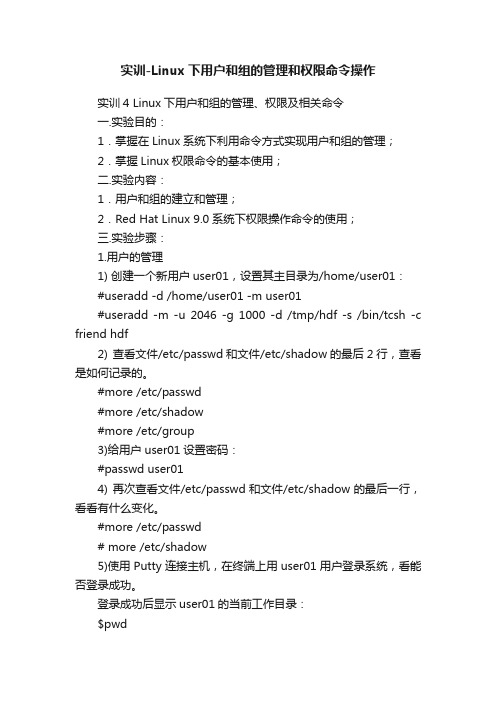
实训-Linux下用户和组的管理和权限命令操作实训4 Linux下用户和组的管理、权限及相关命令一.实验目的:1.掌握在Linux系统下利用命令方式实现用户和组的管理;2.掌握Linux权限命令的基本使用;二.实验内容:1.用户和组的建立和管理;2.Red Hat Linux 9.0系统下权限操作命令的使用;三.实验步骤:1.用户的管理1) 创建一个新用户user01,设置其主目录为/home/user01:#useradd -d /home/user01 -m user01#useradd -m -u 2046 -g 1000 -d /tmp/hdf -s /bin/tcsh -c friend hdf2) 查看文件/etc/passwd和文件/etc/shadow的最后2行,查看是如何记录的。
#more /etc/passwd#more /etc/shadow#more /etc/group3)给用户user01设置密码:#passwd user014) 再次查看文件/etc/passwd和文件/etc/shadow的最后一行,看看有什么变化。
#more /etc/passwd# more /etc/shadow5)使用Putty连接主机,在终端上用user01用户登录系统,看能否登录成功。
登录成功后显示user01的当前工作目录:$pwd6) 锁定用户user01,在主机上使用:#passwd -l user017) 查看文件/etc/shadow文件的最后一行,看看有什么变化。
# more /etc/shadow8) 再次使用Putty连接主机,在终端上用user01用户登录系统,看能否登录成功。
9) 解除对用户user01的锁定:#passwd -u user0110) 查看usermod命令的联机手册:#man usermod11) 使用usermod给user01加上注释:”this is a test user”,如何操作,给出操作命令,并查看文件/etc/passwd的最后一行,看看有什么变化:#less /etc/passwd12) 使用usermod更改用户user01的帐户名为user03,如何操作,给出操作命令,并查看文件/etc/passwd的最后一行,看看有什么变化:#less /etc/passwd2.组的管理1) 创建一个新组stuff,gid为10000:#groupadd -g 10000 stuff2) 查看/etc/group文件的最后一行,看看是如何设置的。
网络用户管理实验报告(3篇)

第1篇一、实验目的本次实验旨在让学生了解网络用户管理的概念、方法和技术,掌握Linux系统中用户和用户组的管理方法,熟悉图形界面和命令行界面操作,并能根据实际需求进行用户和用户组的管理,提高网络管理员的工作效率。
二、实验环境1. 操作系统:Linux2. 网络设备:路由器、交换机、PC等3. 实验软件:Linux操作系统、网络管理工具等三、实验内容1. 用户和用户组的概念用户:在Linux系统中,用户是指可以登录系统并使用系统资源的实体。
每个用户都有一个唯一的用户名和密码,以及对应的UID(用户标识符)。
用户组:用户组是一组具有相同权限的用户集合。
每个用户可以属于一个或多个用户组,通过用户组可以简化权限管理。
2. 用户和用户组的管理方法(1)图形界面管理1)登录Linux系统,进入图形界面。
2)打开“系统管理”菜单,选择“用户和组”。
3)在用户和组管理界面,可以查看、添加、删除、修改用户和用户组。
(2)命令行界面管理1)登录Linux系统,进入命令行界面。
2)使用以下命令进行用户和用户组的管理:a. 添加用户:`useradd [选项] 用户名`b. 删除用户:`userdel [选项] 用户名`c. 修改用户密码:`passwd [选项] 用户名`d. 查看用户信息:`id [选项] 用户名`e. 添加用户组:`groupadd [选项] 组名`f. 删除用户组:`groupdel [选项] 组名`g. 查看用户组信息:`groupmod [选项] 组名`3. 实验步骤(1)在Linux系统中创建一个名为“testuser”的新用户,并设置密码。
(2)将“testuser”添加到“testgroup”用户组中。
(3)修改“testuser”的密码。
(4)查看“testuser”和“testgroup”的信息。
(5)删除“testuser”和“testgroup”。
四、实验结果与分析1. 成功创建了名为“testuser”的新用户,并设置了密码。
用户与用户组管理实训报告
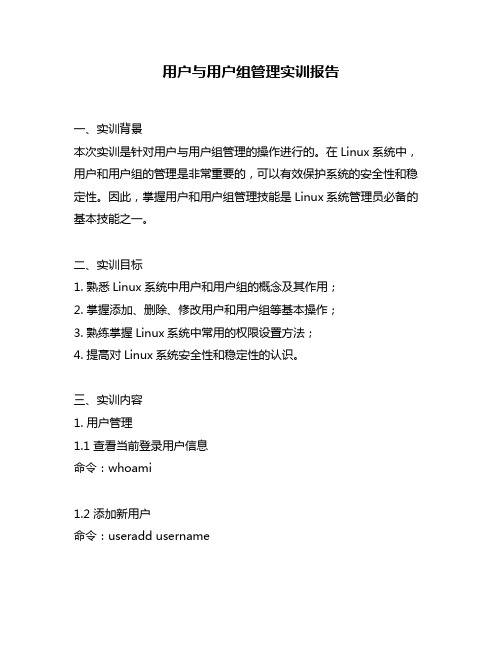
用户与用户组管理实训报告一、实训背景本次实训是针对用户与用户组管理的操作进行的。
在Linux系统中,用户和用户组的管理是非常重要的,可以有效保护系统的安全性和稳定性。
因此,掌握用户和用户组管理技能是Linux系统管理员必备的基本技能之一。
二、实训目标1. 熟悉Linux系统中用户和用户组的概念及其作用;2. 掌握添加、删除、修改用户和用户组等基本操作;3. 熟练掌握Linux系统中常用的权限设置方法;4. 提高对Linux系统安全性和稳定性的认识。
三、实训内容1. 用户管理1.1 查看当前登录用户信息命令:whoami1.2 添加新用户命令:useradd username1.3 修改密码命令:passwd username1.4 删除已有用户命令:userdel username2. 用户组管理2.1 创建新群组命令:groupadd groupname2.2 将已有用户加入群组中命令:usermod -aG groupname username2.3 删除已有群组命令:groupdel groupname3. 权限设置3.1 更改文件或目录所有者命令:chown owner file/dirname3.2 更改文件或目录所属群组命令:chgrp groupname file/dirname3.3 更改文件或目录的权限命令:chmod mode file/dirname四、实训步骤1. 查看当前登录用户信息使用whoami命令查看当前登录用户信息。
2. 添加新用户使用useradd命令添加一个新用户,例如:useradd testuser3. 修改密码使用passwd命令修改新用户的密码,例如:passwd testuser4. 删除已有用户使用userdel命令删除已有的用户,例如:userdel testuser5. 创建新群组使用groupadd命令创建一个新群组,例如:groupadd testgroup6. 将已有用户加入群组中使用usermod命令将已有的用户加入到新创建的群组中,例如:usermod -aG testgroup testuser7. 删除已有群组使用groupdel命令删除已有的群组,例如:groupdel testgroup8. 更改文件或目录所有者和所属群组使用chown和chgrp命令更改文件或目录的所有者和所属群组,例如:chown root:root /testfile.txtchgrp root /testfile.txt9. 更改文件或目录的权限使用chmod命令更改文件或目录的权限,例如:chmod 755 /testfile.txt五、实训总结通过本次实训,我深刻认识到了Linux系统中用户和用户组管理对系统安全性和稳定性的重要性。
Linux用户和组的管理
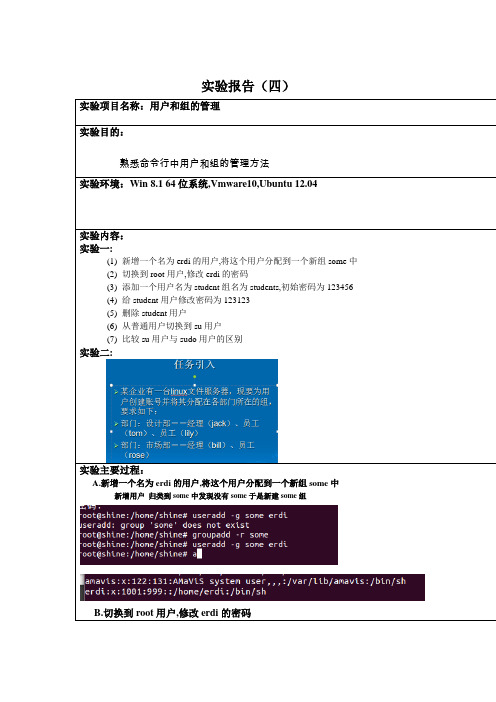
1、实验成绩计入综合考核成绩,严禁抄袭!
*******************************************************************************
步骤2:在designDEP中添加jack,tom,lily
步骤3:在marketDEP中添加Bill,Rowindows下方便很多,对于权限等等的管理也是非常方便的.
参考文献:课程PPT,,等等网站.
******************************************************************************
C.添加一个用户名为student组名为students,初始密码为123456
D:给student用户密码修改为123123
E:从普通用户切换到root
F:比较su与sudo的区别
su表示切换用户命令命令
sudo表示获取临时的root权限命令
实验二:
步骤1:建立两个组,分别为设计部(designDEP),市场部(marketDEP)
实验报告(四)
实验项目名称:用户和组的管理
实验目的:
熟悉命令行中用户和组的管理方法
实验环境:Win 8.1 64位系统,Vmware10,Ubuntu 12.04
实验内容:
实验一:
(1)新增一个名为erdi的用户,将这个用户分配到一个新组some中
linux实验报告用户与组群管理
linux实验报告用户与组群管理学生课程实验报告书课程:《linux网络操作系统》级系专业班学号:姓名:指导教师:一、实验项目:用户与组群管理二、实验日期:三、实验原理:桌面环境下用户与组群管理,字符界面下用户与组群管理,批量用户的增加;四、实验仪器:PC机Redhat网络操作系统五、实验步骤(纸张不够写可另外加纸并应装订):1.桌面环境下,单击主菜单\系统设置\用户和组群菜单,进行用户与组群的添加、修改、删除操作,注意理解修改用户时,口令信息中各设置参数的含义。
添加:单击工具栏-添加用户,在弹出的”创建新用户”窗口中输入用户名修改:直接双击该用户,在弹出的窗口中直接进行修改;删除:在用户管理器里面选中需要删除的用户,直接单击删除按钮,会询问“直接删除主目录?”,点击确定既可。
2.用户管理器显示所有的用户的信息,并利用搜索过滤器查找所有以s开头的用户。
3.用groupadd命令创建一名为czn组群,并指定其GID为600.4.用useradd命令创建chf用户,并指定其主要组群为czn,用户ID为600。
5.用id命令查看chf用户的UID、GID修改情况。
6.用passwd命令修改root、chf用户的密码。
修改根root的密码:修改chf的密码:7.用vi打开passwd、shadow、group、gshadow文件,熟悉文件中各项的含义。
打开passwd: vi /etc/passwd打开shadow: vi /etc/shadow打开group: vi /etc/group打开gshadow: vi /etc/gshadow8.用passwd命令删除chf用户密码,并尝试以chf用户登录,看看是不需要密码。
不需要密码进入用户而进入原先设置密码的root就需要输入密码后方能进入:9.用passwd命令锁定和解锁chf用户,并尝试以chf用户登录,看看是否能登录。
命令:passwd –l chf 锁定之后不能登陆用户chfPasswd –u chf 解锁后能够登陆用户chf10.用usermod命令修改chf用户,使其用户名为chen,UID为601.命令:usermod –l chen chf 修改用户名Usermod –u 601 chen11.用groupmod命令修改czn组群,使其组群名为czn1,用id chen 命令查看变化情况。
linux管理用户和组实训
linux管理用户和组实训以Linux管理用户和组为主题的实训,主要涉及到在Linux系统中如何管理用户和组的相关操作。
本文将从用户和组的概念、用户和组的创建与删除、用户和组的权限管理以及用户和组的管理工具等方面进行介绍和实操,帮助读者更好地理解和掌握Linux系统中用户和组的管理方法。
一、用户和组的概念在Linux系统中,用户和组是用于区分和管理不同用户和用户组的一种机制。
用户是系统中的一个实体,可以通过用户名和密码登录系统。
组是一组具有相同权限的用户的集合,通过将用户划分为不同的组来实现权限管理和资源共享。
二、用户和组的创建与删除1. 创建用户:可以使用命令`useradd`来创建用户,例如`useradd username`,其中`username`为要创建的用户名。
2. 删除用户:可以使用命令`userdel`来删除用户,例如`userdel username`,其中`username`为要删除的用户名。
3. 创建组:可以使用命令`groupadd`来创建组,例如`groupadd groupname`,其中`groupname`为要创建的组名。
4. 删除组:可以使用命令`groupdel`来删除组,例如`groupdel groupname`,其中`groupname`为要删除的组名。
三、用户和组的权限管理1. 用户权限:可以使用命令`chmod`来修改用户对文件或目录的权限,例如`chmod u+r file`,表示给用户添加读权限。
2. 组权限:可以使用命令`chmod`来修改组对文件或目录的权限,例如`chmod g+w file`,表示给组添加写权限。
3. 其他用户权限:可以使用命令`chmod`来修改其他用户对文件或目录的权限,例如`chmod o-x file`,表示禁止其他用户执行该文件。
四、用户和组的管理工具1. useradd命令:用于创建用户,可以设置用户的密码、家目录、所属组等信息。
Linux操作系统课件任务4管理用户和用户组
管理用户和组相关命令-1
命令
useradd
passwd su
sudo
功能
语法格式
建立用户
useradd [参数] 用户名
为该用户设置密码
passwd 用户名
从当前身份切换到另一个 su [参数] 用户名
身份 以其他身份来执行命令,
sudo [参数][执行的命令] 预设的身份为root
常用参数及含义 -u,指定UID -g,指定默认GID或者组名称,这个组必须已存在 -G,指定附属组 -d,指定Home目录,如果不存在系统会创建 -s,定义其使用的shell -c,添加备注信息 -l,锁住密码 -u,解开已上锁的帐号。
码为“用户名123”; 3. 把stu3加入root组作为附加组; 4. 查看/etc/passwd、/etc/group、/etc/shadow文件的内容; 5. 查看stu3的所属组; 6. 设置stu3账号的过期时间为2021年12月31日; 7. 设置stu3口令需要更改的天数为60天; 8. 查看/etc/passwd、/etc/shadow文的权限; 9. 把/etc/shadow文件拷贝到/home/testfile,查看文件的权限,切换到用户stu4、stu3看是否能修改/home/testfile文
用户和组的关系 组是用户的集合,一个标准组可以容纳
多个用户。同一个用户可以同属于多个组, 这些组可以是私有组,也可以是标准组。 当一个用户同属于多个组时,将这些组分为: – 主组:用户登录系统时的组。 – 附加组:可切换的其他组。
文件属性
属性中,三个为一组,且均为“rwx”的
三个参数的组合。 [ r ] 代表可读 [ w] 代表可写 [ x ] 代表可执行 [ - ] 代表无此属性。
Linux的用户和用户组实验报告
第三次实验报告实验内容用户和用户组管理实验内容:用户和用户组的文件/etc/passwd 用户账号文件/shadow 用户口令文件/etc/group 用户组账号文件/gshadow 用户组口令文件添加用户useradd为用户设置口令passwd姓名:学号:520913080429专业:信息安全09-041、用户和用户组的文件/etc/passwd 用户账号文件root:x:0:0:root:/root:/bin/bashbin:x:1:1:bin:/bin:/sbin/nologindaemon:x:2:2:daemon:/sbin:/sbin/nologin adm:x:3:4:adm:/var/adm:/sbin/nologinlp:x:4:7:lp:/var/spool/lpd:/sbin/nologinsync:x:5:0:sync:/sbin:/bin/syncshutdown:x:6:0:shutdown:/sbin:/sbin/shutdown halt:x:7:0:halt:/sbin:/sbin/haltmail:x:8:12:mail:/var/spool/mail:/sbin/nologin news:x:9:13:news:/etc/news:uucp:x:10:14:uucp:/var/spool/uucp:/sbin/nologin operator:x:11:0:operator:/root:/sbin/nologin games:x:12:100:games:/usr/games:/sbin/nologin gopher:x:13:30:gopher:/var/gopher:/sbin/nologinftp:x:14:50:FTP User:/var/ftp:/sbin/nologinnobody:x:99:99:Nobody:/:/sbin/nologinrpm:x:37:37::/var/lib/rpm:/sbin/nologindbus:x:81:81:System message bus:/:/sbin/nologinavahi:x:70:70:Avahi daemon:/:/sbin/nologinmailnull:x:47:47::/var/spool/mqueue:/sbin/nologinsmmsp:x:51:51::/var/spool/mqueue:/sbin/nologinnscd:x:28:28:NSCD Daemon:/:/sbin/nologinvcsa:x:69:69:virtual console memory owner:/dev:/sbin/nologinhaldaemon:x:68:68:HAL daemon:/:/sbin/nologinrpc:x:32:32:Portmapper RPC user:/:/sbin/nologinrpcuser:x:29:29:RPC Service User:/var/lib/nfs:/sbin/nologinnfsnobody:x:65534:65534:Anonymous NFS User:/var/lib/nfs:/sbin/nologinsshd:x:74:74:Privilege-separated SSH:/var/empty/sshd:/sbin/nologinpcap:x:77:77::/var/arpwatch:/sbin/nologinntp:x:38:38::/etc/ntp:/sbin/nologingdm:x:42:42::/var/gdm:/sbin/nologinapache:x:48:48:Apache:/var/www:/sbin/nologindistcache:x:94:94:Distcache:/:/sbin/nologinpostgres:x:26:26:PostgreSQL Server:/var/lib/pgsql:/bin/bashmysql:x:27:27:MySQL Server:/var/lib/mysql:/bin/bashdovecot:x:97:97:dovecot:/usr/libexec/dovecot:/sbin/nologinwebalizer:x:67:67:Webalizer:/var/www/usage:/sbin/nologinsquid:x:23:23::/var/spool/squid:/sbin/nologinxfs:x:43:43:X Font Server:/etc/X11/fs:/sbin/nologinnamed:x:25:25:Named:/var/named:/sbin/nologinsabayon:x:86:86:Sabayon user:/home/sabayon:/sbin/nologinpostfix:x:89:89::/var/spool/postfix:/sbin/nologinamanda:x:33:6:Amanda user:/var/lib/amanda:/bin/bashcyrus:x:76:12:Cyrus IMAP Server:/var/lib/imap:/bin/bashmailman:x:41:41:GNU Mailing List Manager:/usr/lib/mailman:/sbin/nologinradiusd:x:95:95:radiusd user:/:/bin/falseexim:x:93:93::/var/spool/exim:/sbin/nologinprivoxy:x:73:73::/etc/privoxy:/sbin/nologinquagga:x:92:92:Quagga routing suite:/var/run/quagga:/sbin/nologinradvd:x:75:75:radvd user:/:/sbin/nologinldap:x:55:55:LDAP User:/var/lib/ldap:/bin/falsetomcat:x:91:91:Tomcat:/usr/share/tomcat5:/bin/shpegasus:x:66:65:tog-pegasus OpenPegasus WBEM/CIM services:/var/lib/Pegasus:/sbin/nologin student:x:500:500:student:/home/student:/bin/bash账号名称,密码,UID:用户ID,GID:用户组ID,用户信息,用户组目录,2、 用户口令文件 /etc/shadow用户密码用户组IDroot:$1$SI/4xwLM$g2zi4WBPwh87mLxspgx3m1:15223:0:99999:7::: bin:*:15223:0:99999:7:::daemon:*:15223:0:99999:7:::adm:*:15223:0:99999:7:::lp:*:15223:0:99999:7:::sync:*:15223:0:99999:7:::shutdown:*:15223:0:99999:7:::halt:*:15223:0:99999:7:::mail:*:15223:0:99999:7:::news:*:15223:0:99999:7:::uucp:*:15223:0:99999:7:::operator:*:15223:0:99999:7:::games:*:15223:0:99999:7:::gopher:*:15223:0:99999:7:::ftp:*:15223:0:99999:7:::nobody:*:15223:0:99999:7:::rpm:!!:15223:0:99999:7:::dbus:!!:15223:0:99999:7:::avahi:!!:15223:0:99999:7:::mailnull:!!:15223:0:99999:7:::smmsp:!!:15223:0:99999:7:::nscd:!!:15223:0:99999:7:::vcsa:!!:15223:0:99999:7:::haldaemon:!!:15223:0:99999:7:::rpc:!!:15223:0:99999:7:::rpcuser:!!:15223:0:99999:7:::nfsnobody:!!:15223:0:99999:7:::sshd:!!:15223:0:99999:7:::pcap:!!:15223:0:99999:7:::ntp:!!:15223:0:99999:7:::gdm:!!:15223:0:99999:7:::apache:!!:15223:0:99999:7:::distcache:!!:15223:0:99999:7:::postgres:!!:15223:0:99999:7:::mysql:!!:15223:0:99999:7:::dovecot:!!:15223:0:99999:7:::webalizer:!!:15223:0:99999:7:::squid:!!:15223:0:99999:7:::xfs:!!:15223:0:99999:7:::named:!!:15223:0:99999:7:::sabayon:!!:15223:0:99999:7:::postfix:!!:15223:0:99999:7:::amanda:!!:15223:0:99999:7:::cyrus:!!:15223:0:99999:7:::mailman:!!:15223:0:99999:7:::radiusd:!!:15223:0:99999:7:::exim:!!:15223:0:99999:7:::privoxy:!!:15223:0:99999:7:::quagga:!!:15223:0:99999:7:::radvd:!!:15223:0:99999:7:::ldap:!!:15223:0:99999:7:::tomcat:!!:15223:0:99999:7:::pegasus:!!:15223:0:99999:7:::student:$1$OweFzAd9$BO6WG8WVpsoak0JTfl5y3/:15223:0:99999:7:::3、用户组账号文件 /etc/grouproot:x:0:rootbin:x:1:root,bin,daemondaemon:x:2:root,bin,daemonsys:x:3:root,bin,admadm:x:4:root,adm,daemontty:x:5:disk:x:6:rootlp:x:7:daemon,lpmem:x:8:kmem:x:9:wheel:x:10:rootmail:x:12:mail,postfix,eximnews:x:13:newsuucp:x:14:uucpman:x:15:games:x:20:dip:x:40:ftp:x:50:lock:x:54: nobody:x:99: users:x:100: rpm:x:37:dbus:x:81: utmp:x:22: utempter:x:35: avahi:x:70: mailnull:x:47: smmsp:x:51: nscd:x:28: floppy:x:19: vcsa:x:69: haldaemon:x:68: rpc:x:32: rpcuser:x:29: nfsnobody:x:65534: sshd:x:74:pcap:x:77:ntp:x:38: slocate:x:21: gdm:x:42: apache:x:48: distcache:x:94: postgres:x:26: mysql:x:27: dovecot:x:97: webalizer:x:67: squid:x:23:xfs:x:43: named:x:25: sabayon:x:86: postdrop:x:90: postfix:x:89: saslauth:x:76:cyrus mailman:x:41: radiusd:x:95: exim:x:93: privoxy:x:73: quaggavt:x:85: quagga:x:92:screen:x:84: ldap:x:55: tomcat:x:91: pegasus:x:65: student:x:500:4、用户组口令文件etc/gshadowroot:::root bin:::root,bin,daemondaemon:::root,bin,daemonsys:::root,bin,admadm:::root,adm,daemontty:::disk:::rootlp:::daemon,lpkmem::: wheel:::root mail:::mail,postfix,exim news:::news uucp:::uucp man::: games::: gopher:::dip:::ftp:::lock::: nobody::: users:::rpm:x::dbus:x::utmp:x:: utempter:x::avahi:x::mailnull:x:: smmsp:x::nscd:x::floppy:x::vcsa:x:: haldaemon:x::rpc:x::rpcuser:x:: nfsnobody:x::sshd:x::pcap:x::ntp:x::slocate:x::gdm:x::apache:x:: distcache:x:: postgres:x::mysql:x::dovecot:x:: webalizer:x::squid:x::xfs:x::named:x:: sabayon:x:: postdrop:x::saslauth:x::cyrusmailman:x::radiusd:x::exim:x::privoxy:x::quaggavt:x::quagga:x::radvd:x::screen:x::ldap:x::tomcat:x::pegasus:x::student:!!::5、添加用户Useradd[root@localhost etc]# useradd lisi[root@localhost etc]# at /default/useradd syntax error. Last token seen: /Garbled time[root@localhost etc]# cat /etc/default/useradd # useradd defaults fileGROUP=100HOME=/homeINACTIVE=-1EXPIRE=SHELL=/bin/bashSKEL=/etc/skel[root@localhost etc]#6、为用户设置口令passwd# useradd defaults file GROUP=100HOME=/homeINACTIVE=-1EXPIRE=SHELL=/bin/bashSKEL=/etc/skel[root@localhost etc]# passwd lisi Changing password for user lisi. New UNIX password:Retype new UNIX password:passwd: all authentication tokens updated successfully. [root@localhost etc]#7、修改用户信息Usermod修改用户为lisi的UID为558,用户组ID为500[root@localhost etc]# passwd lisiChanging password for user lisi.New UNIX password:Retype new UNIX password:passwd: all authentication tokens updated successfully. [root@localhost etc]# usermod -u 558 -g 500 lisi [root@localhost etc]# grep lisi[1]+ Stopped grep lisi[root@localhost etc]# grep lisi /etc/passwdlisi:x:558:500::/home/lisi:/bin/bash[root@localhost etc]#8、删除用户userdel[root@localhost etc]#Userdel lisi9、用户身份的切换[lisi@localhost etc]$ su root 口令:[root@localhost etc]#切换用户root输入密码:切换用户。
- 1、下载文档前请自行甄别文档内容的完整性,平台不提供额外的编辑、内容补充、找答案等附加服务。
- 2、"仅部分预览"的文档,不可在线预览部分如存在完整性等问题,可反馈申请退款(可完整预览的文档不适用该条件!)。
- 3、如文档侵犯您的权益,请联系客服反馈,我们会尽快为您处理(人工客服工作时间:9:00-18:30)。
实验四Linux下用户和组的管理、磁盘限额
一. 实验目的:
1.掌握在Linux系统下利用命令方式实现用户和组的管理;
2.掌握利用Linux-conf进行用户和组的管理;
3.掌握磁盘限额的实现方法。
二. 实验内容:
1.用户和组的管理;
2.磁盘限额。
三. 实验步骤:
1. 用户的管理
创建一个新用户user01,设置其主目录为/home/user01:#useradd –d /home/user01 -m user01
查看/etc/passwd文件的最后一行,看看是如何记录的。
查看文件/etc/shadow文件的最后一行,看看是如何记录的。
给用户user01设置密码:#passwd user01。
再次查看文件/etc/shadow文件的最后一行,看看有什么变化。
使用user01用户登录系统,看能否登录成功。
锁定用户user01:#passwd -l user01。
查看文件/etc/shadow文件的最后一行,看看有什么变化。
再次使用user01用户登录系统,看能否登录成功。
解除对用户user01的锁定:#passwd -u user01
更改用户user01的帐户名为user02:#usermod –l user02 user01。
查看/etc/passwd文件的最后一行,看看有什么变化。
删除用户user02。
2. 组的管理
创建一个新组,stuff:#groupadd stuff。
查看/etc/group文件的最后一行,看看是如何设置的。
创建一个新帐户user02,并把他的起始组和附属组都设为stuff:#useradd –g stuff –G stuff user02。
查看/etc/group文件中的最后一行,看看有什么变化。
给组stuff设置组密码:#gpasswd stuff。
在组stuff中删除用户user02:#gpasswd –d user02 stuff。
再次查看/etc/group文件中的最后一行,看看有什么变化。
删除组stuff。
3. 用Linux-conf创建用户和组
进入X-Window图形界面。
在终端中输入userconf命令,启动Linux-conf的用户管理子程序,在打开的界面中练习用户、组的
设置。
4. 磁盘限额
启动vi来编辑/etc/fstab文件。
把/etc/fstab文件中的home分区添加用户和组的磁盘限额。
用quotacheck命令创建er和aquota.group文件:#quotacheck -guva
给用户user01设置磁盘限额功能:#edquota -u user01。
将其blocks的soft设置为4000,hard设置为5000;inodes的设置为4000,hard设置为5000。
编辑
完成后保存并退出。
重新启动系统。
用quotaon命令启用quota功能:#quotaon –ugva。
切换到用户user01,查看自己的磁盘限额及使用情况。
尝试复制大小分别超过磁盘限额软限制和硬限制的文件到用户的主目录下,检验一下磁盘限额功能
是否起作用。
